

Среда ЛогоМиры является примером новых технологий обучения, направленных на освоение средств, при помощи которых учащиеся могут самостоятельно добывать знания.
ЛогоМиры предлагают ребенку управлять Черепашкой, которую можно переместить на любое расстояние и можно развернуть на любой угол. Управляя Черепашкой, создавая с ее помощью на экране рисунки, каждый ребенок очень быстро накапливает необходимый опыт работы с угловыми величинами.
Черепашка является не просто объектом для манипулирования, а неким «субъектом», в котором ребенок видит отражение самого себя.
К данному уроку ребята уже умеют в среде ЛогоМиры:
- Управление Черепашкой из Поля команд;
- Рисовать фигуры с помощью Черепашки.

Цели урока: формировать навыки работы детей с основными инструментами программы «ЛогоМиры», повторить основные команды для черепашки; ознакомить учащихся с новым инструментом «штамп»
Задачи:
Обучающие
- Закрепить навыки работы детей с программой ЛогоМиры;
- Совершенствовать навыки компьютерной грамотности.
Развивающие
- Развивать навыки работы по алгоритму;
- Развивать творческое мышление, наблюдательность, воображение, внимание, восприятие;
- Развивать познавательные интересы в области информатики и ИКТ.
Воспитательные
- Воспитание эстетических вкусов обучающихся.
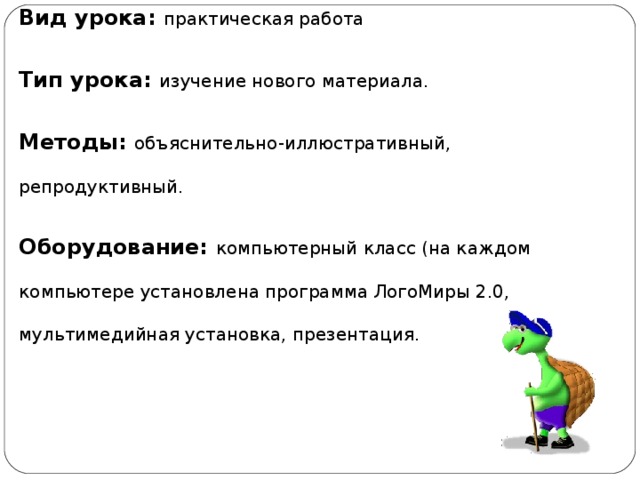
Вид урока: практическая работа
Тип урока: изучение нового материала.
Методы: объяснительно-иллюстративный, репродуктивный.
Оборудование: компьютерный класс (на каждом компьютере установлена программа ЛогоМиры 2.0, мультимедийная установка, презентация.

- Организационный момент (1-2 мин)
- Изучение нового материала (5-7 мин)
- Физкультминутка (1-2 мин)
- Закрепление знаний (20-25 мин)
- Итоги урока (1-2 мин)
- Домашнее задание (1-2 мин)

Приветствие класса, проверка готовности обучающихся к занятию, организация внимания.
II. Актуализация знаний
Тема нашего урока «Изменение облика черепашки в ЛогоМирах» (озвучить цель урока).
Давайте откроем тетради, запишем сегодняшнее число и тему урока.
Мы с вами с этого года начали учиться программировать.
Давайте вспомним, что управляет работой компьютера?
-Программы.
А как называют людей, которые составляют программы для компьютеров?
-Программисты
Какой язык программирования лежит в основе среды ЛогоМиры?
-Лого
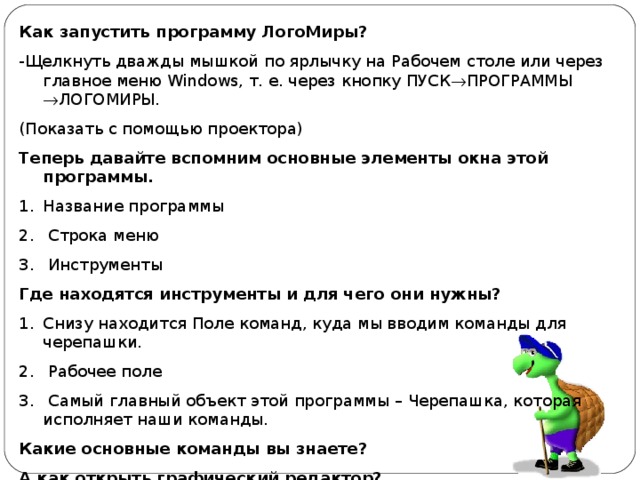
Как запустить программу ЛогоМиры?
-Щелкнуть дважды мышкой по ярлычку на Рабочем столе или через главное меню Windows , т. е. через кнопку ПУСК ПРОГРАММЫ ЛОГОМИРЫ.
(Показать с помощью проектора)
Теперь давайте вспомним основные элементы окна этой программы.
- Название программы
- Строка меню
- Инструменты
Где находятся инструменты и для чего они нужны?
- Снизу находится Поле команд, куда мы вводим команды для черепашки.
- Рабочее поле
- Самый главный объект этой программы – Черепашка, которая исполняет наши команды.
Какие основные команды вы знаете?
А как открыть графический редактор?
- Щелкнуть мышью по кнопке с кисточкой
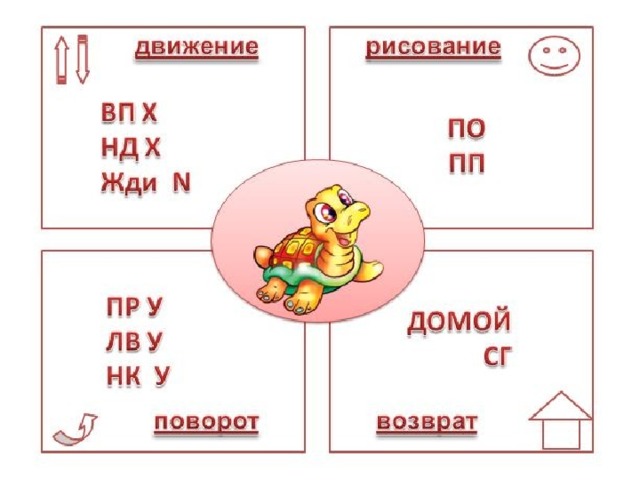
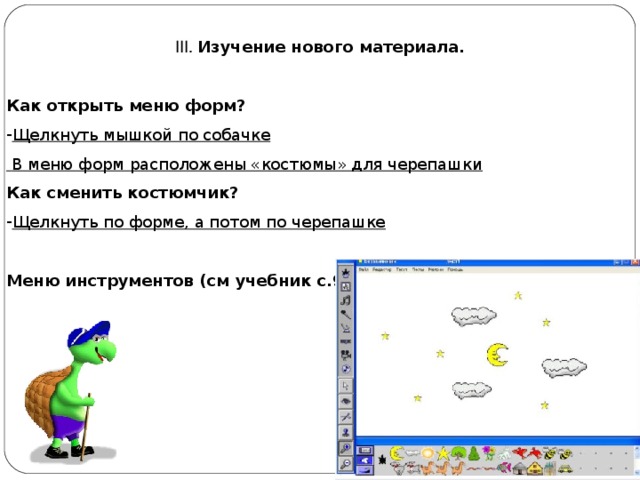
III. Изучение нового материала.
Как открыть меню форм?
- Щелкнуть мышкой по собачке
В меню форм расположены «костюмы» для черепашки
Как сменить костюмчик?
- Щелкнуть по форме, а потом по черепашке
Меню инструментов (см учебник с.96)

Утром бабочка проснулась
Улыбнулась, потянулась
Раз- росой она умылась
Два – изящно покружилась
Три – нагнулась и присела
На четыре - улетела

V. Закрепление знаний.
Освоение работы с Полем форм
- открыть поле форм
- Переодеть черепашку в новую форму
-выбрать «костюм»
-щелкнуть по черепашке
- Посмотреть все формы с помощью полосы прокрутки
В пустых клетках можно создавать собственные формы
3. Сделать оттиск формы черепашки:
- «одеть» черепашку в форму, оттиск которой хотите получить
- настроить размер черепашки, выбрав инструмент «лупа(+/-)»
- выбрать инструмент «штамп» щелкнуть по черепашке
- переместить черепашку с оттиска на новое место
- сделать все возможные формы и выровнять по строкам
4. Показать выполненное задание и перейти к дополнительным
заданиям( кроссворд )
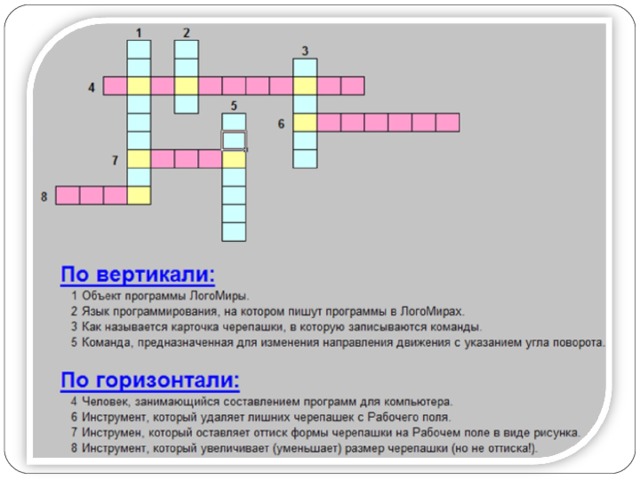
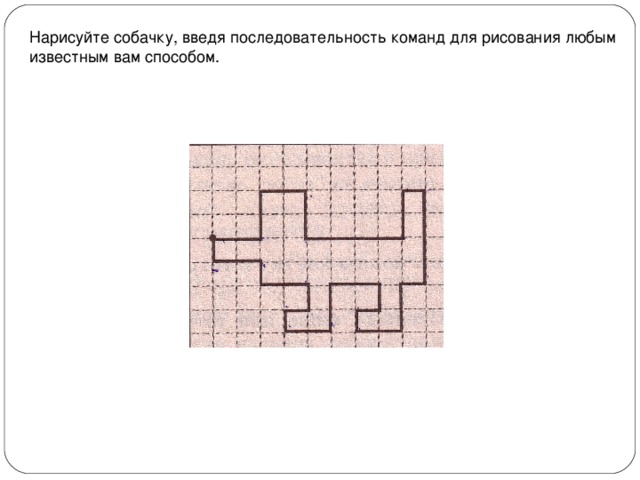
Нарисуйте собачку, введя последовательность команд для рисования любым известным вам способом.

VI. Итоги урока.
А теперь давайте подведем итог нашего урока.
- Вспомнили основные команды для черепашки и элементы окна программной среды ЛогоМиры;
- Познакомились с еще одним инструментом: ШТАМП;
- Научились делать оттиск
VII. Домашнее задание.
Повторить ранее изученные команды.
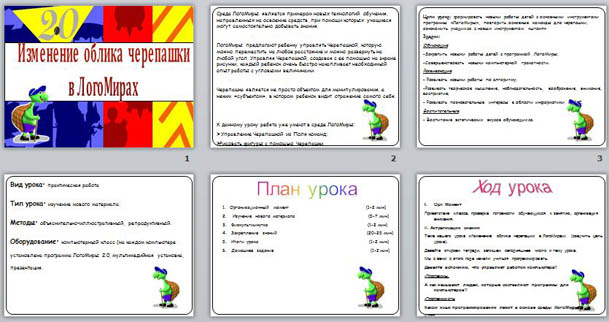

 Получите свидетельство
Получите свидетельство Вход
Вход






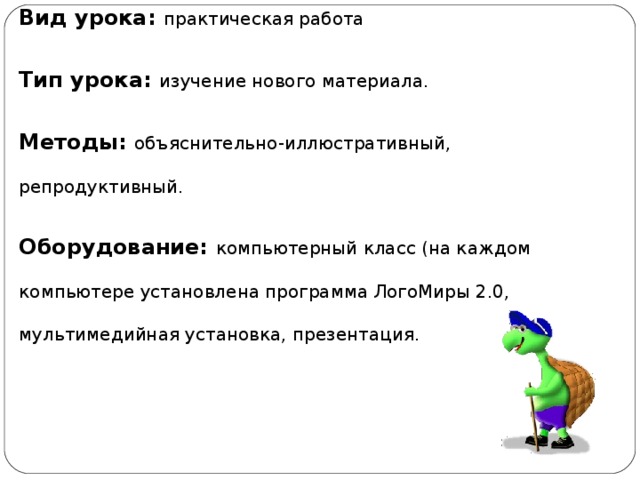


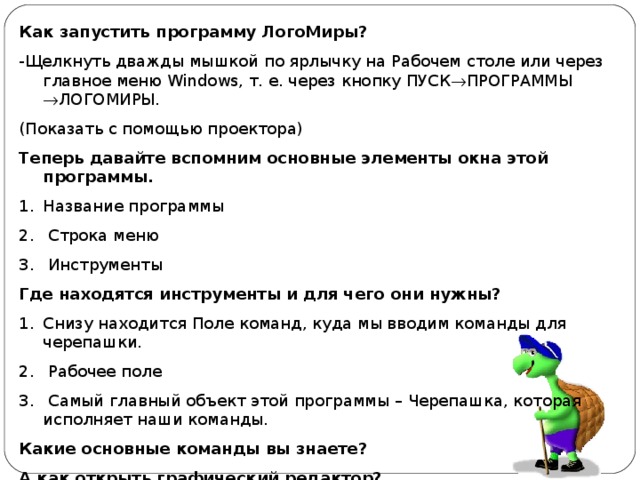
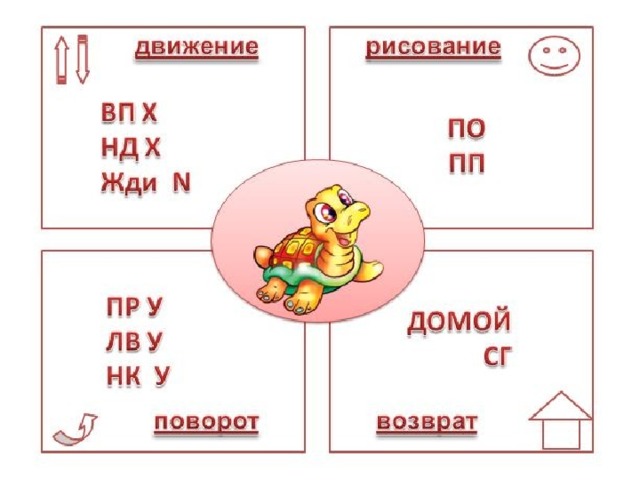
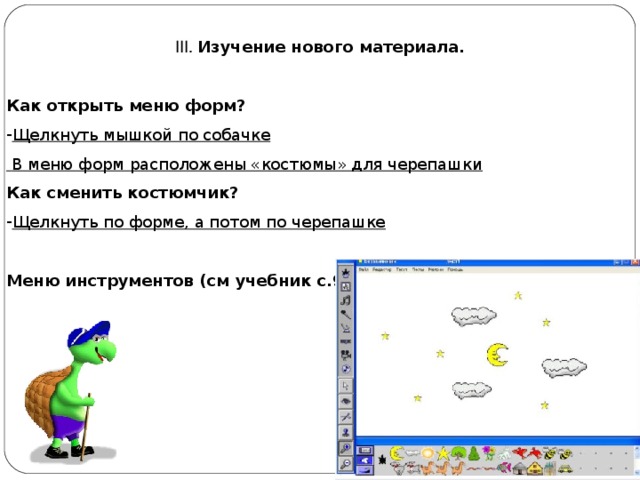


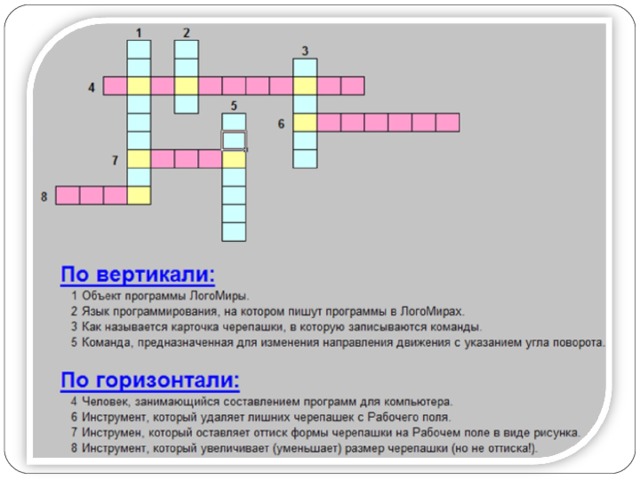
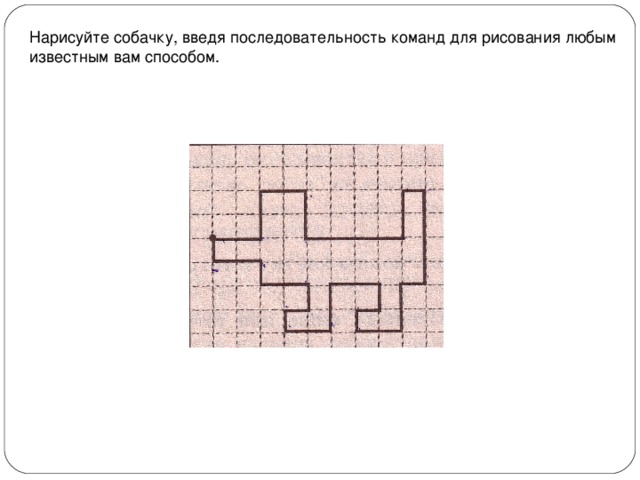










 Презентация к уроку информатики "Изменение облика черепашки в ЛогоМирах" (2.82 MB)
Презентация к уроку информатики "Изменение облика черепашки в ЛогоМирах" (2.82 MB)
 0
0 769
769 52
52 Нравится
0
Нравится
0


